Domanda
Problema: come risolvere l'errore di Windows Update 0x8024001f?
Qualcuno può aiutarmi a correggere il codice di errore 0x8024001f? Viene visualizzato ogni volta che provo a installare gli aggiornamenti di Windows. Per quanto ne so, ci sono alcuni importanti aggiornamenti di sicurezza in sospeso, quindi ho paura di lasciare alcune vulnerabilità di sicurezza. Per favore aiuto.
Risposta risolta
Codice errore 0x8024001f è un errore del servizio Windows Update, che, in particolare, si presenta nel sistema operativo Windows 10. Sfortunatamente, non ci sono molte informazioni a riguardo tranne che a volte è chiamato Windows Update_8024001F e che il suo colpevole è solitamente legato alla connessione Internet. L'errore 8024001F potrebbe essere visualizzato nella finestra di Windows Update quando il proprietario del PC tenta di eseguire la scansione, scaricare o installare gli aggiornamenti di Windows. Il processo viene eseguito per diversi minuti, ma poi si arresta in modo anomalo e non riesce con il seguente messaggio di errore:
"Si sono verificati alcuni problemi durante l'installazione degli aggiornamenti, ma riproveremo più tardi. Se continui a visualizzare questo messaggio e desideri eseguire ricerche sul Web o contattare l'assistenza per ottenere informazioni, potrebbe essere utile: (0x8024001f).”Sebbene gli esperti affermino che l'errore 0x8024001f viene solitamente attivato da problemi di connessione a Internet, analizzando i rapporti delle persone che abbiamo rilevato un paio di altri motivi: servizio Windows Update sovraccarico, componenti di aggiornamento danneggiati, infezione da malware o Windows Update disabilitato componenti. Sebbene non sia chiaro il motivo per cui si verifica questo bug, ti consigliamo vivamente di eseguire uno strumento diagnostico e controllare quali problemi segnala. Lo strumento di risoluzione dei problemi di Windows Update è lo strumento che dovrebbe verificare la presenza di problemi e risolverli automaticamente. Se, tuttavia, la soluzione automatica non ha aiutato, dovresti controllare il sistema per malware, provare a installare manualmente l'aggiornamento necessario o ripristinare i componenti di Windows Update. Se non sei un utente di Windows 10 esperto di tecnologia, ti forniremo le istruzioni su come correggere l'errore di Windows Update 0x8024001f in basso.
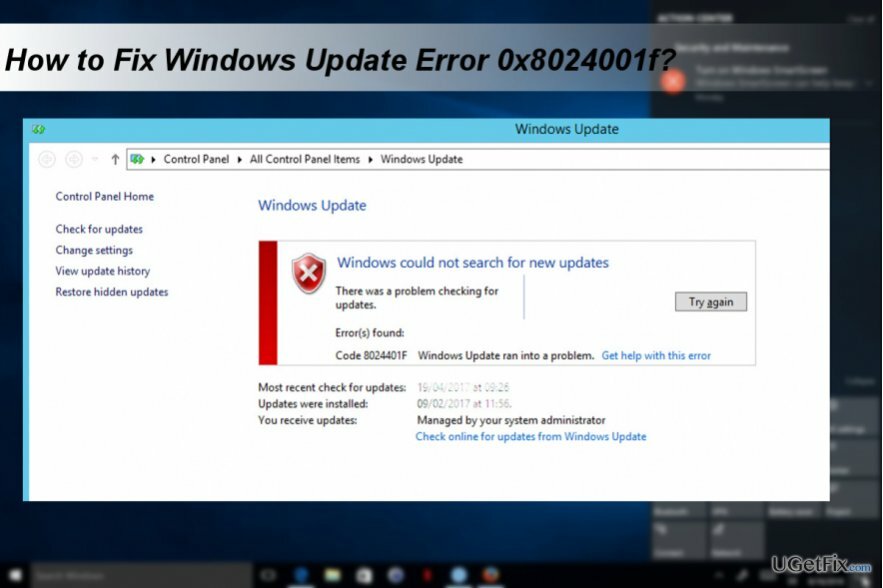
Risolvere i problemi del sistema
Per riparare il sistema danneggiato, è necessario acquistare la versione con licenza di Reimage Reimage.
- Vai al sito Web ufficiale di Windows e scarica lo strumento di risoluzione dei problemi di Windows Update. Attira la tua attenzione sulla versione dello strumento di risoluzione dei problemi. Deve adattarsi alla versione del tuo sistema operativo.
- Una volta scaricato lo strumento di risoluzione dei problemi, vai alla sua posizione e avvia il file wu.diagcab.
- Segui le istruzioni sullo schermo per risolvere i problemi del sistema.
Rimuovere il malware per correggere l'errore 0x8024001f
Per riparare il sistema danneggiato, è necessario acquistare la versione con licenza di Reimage Reimage.
In generale, gli errori di Windows Update sono spesso attivati da malware. Quando l'applicazione dannosa viene installata nel sistema, potrebbe danneggiare alcune chiavi/impostazioni del registro di Windows o installare file aggiuntivi. Di conseguenza, il malware potrebbe interrompere il processo di Windows Update e fornire l'errore 0x8024001f. Pertanto, consigliamo vivamente di scansionare il sistema con ReimageLavatrice Mac X9 o un altro potente anti-malware.
Scarica l'aggiornamento manualmente
Per riparare il sistema danneggiato, è necessario acquistare la versione con licenza di Reimage Reimage.
- Scopri il numero di Windows Update che non riesce a installare. A tale scopo, apri Cronologia aggiornamenti.
- Quindi apri l'ufficiale Catalogo Microsoft Update e trova l'aggiornamento. Per accelerare la ricerca, digita il numero di KB di aggiornamento nel campo di ricerca e premi Invio.
- Scarica l'aggiornamento e installalo.
Ripristina i componenti di Windows Update
Per riparare il sistema danneggiato, è necessario acquistare la versione con licenza di Reimage Reimage.
I componenti di Windows Update potrebbero interrompersi per vari motivi. Fortunatamente, non è troppo difficile ripristinare i componenti. Sebbene non sia necessario essere un tecnico IT per eseguire questa attività, sii molto attento ed esegui tutti i passaggi nell'ordine corretto. Puoi trovare le istruzioni su questa pagina.
Ripara automaticamente i tuoi errori
Il team di ugetfix.com sta cercando di fare del suo meglio per aiutare gli utenti a trovare le migliori soluzioni per eliminare i loro errori. Se non vuoi lottare con le tecniche di riparazione manuale, usa il software automatico. Tutti i prodotti consigliati sono stati testati e approvati dai nostri professionisti. Gli strumenti che puoi utilizzare per correggere l'errore sono elencati di seguito:
Offerta
fallo ora!
Scarica correzioneFelicità
Garanzia
fallo ora!
Scarica correzioneFelicità
Garanzia
Se non sei riuscito a correggere il tuo errore utilizzando Reimage, contatta il nostro team di supporto per ricevere assistenza. Per favore, facci sapere tutti i dettagli che ritieni dovremmo sapere sul tuo problema.
Questo processo di riparazione brevettato utilizza un database di 25 milioni di componenti che possono sostituire qualsiasi file danneggiato o mancante sul computer dell'utente.
Per riparare il sistema danneggiato, è necessario acquistare la versione con licenza di Reimage strumento di rimozione malware.

Accedi a contenuti video con limitazioni geografiche con una VPN
Accesso privato a Internet è una VPN che può impedire al tuo provider di servizi Internet, il governo, e terze parti dal tracciamento online e ti consentono di rimanere completamente anonimo. Il software mette a disposizione server dedicati per torrenting e streaming, garantendo prestazioni ottimali e non rallentandoti. Puoi anche aggirare le restrizioni geografiche e visualizzare servizi come Netflix, BBC, Disney+ e altri servizi di streaming popolari senza limitazioni, indipendentemente da dove ti trovi.
Non pagare gli autori di ransomware: utilizza opzioni di recupero dati alternative
Gli attacchi di malware, in particolare i ransomware, sono di gran lunga il pericolo maggiore per le tue immagini, i tuoi video, i tuoi file di lavoro o di scuola. Poiché i criminali informatici utilizzano un robusto algoritmo di crittografia per bloccare i dati, non possono più essere utilizzati fino a quando non viene pagato un riscatto in bitcoin. Invece di pagare gli hacker, dovresti prima provare a usare un'alternativa recupero metodi che potrebbero aiutarti a recuperare almeno una parte dei dati persi. Altrimenti, potresti anche perdere i tuoi soldi, insieme ai file. Uno dei migliori strumenti in grado di ripristinare almeno alcuni dei file crittografati: Recupero dati professionale.